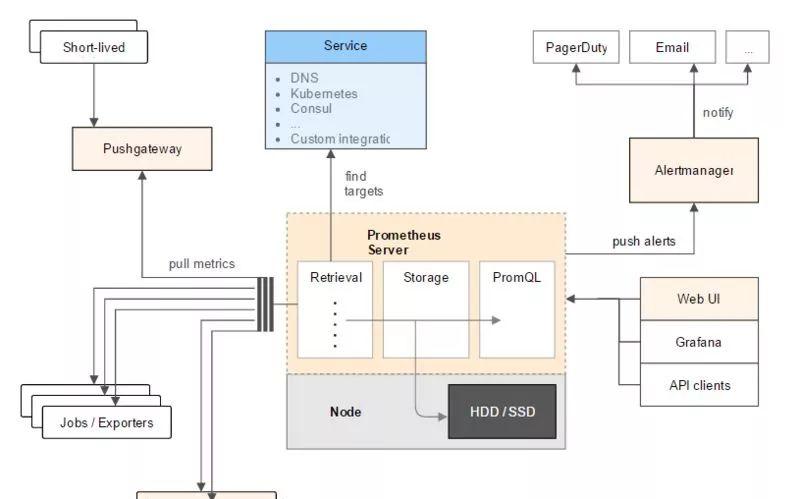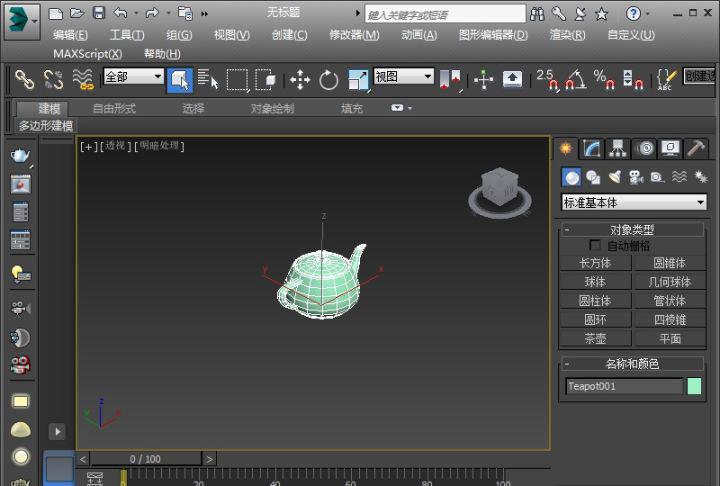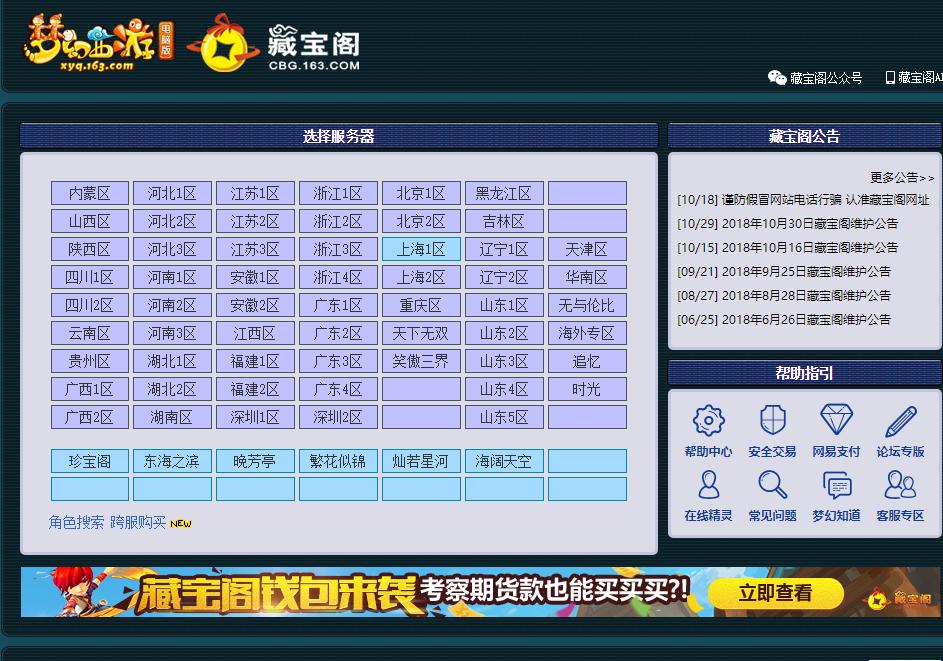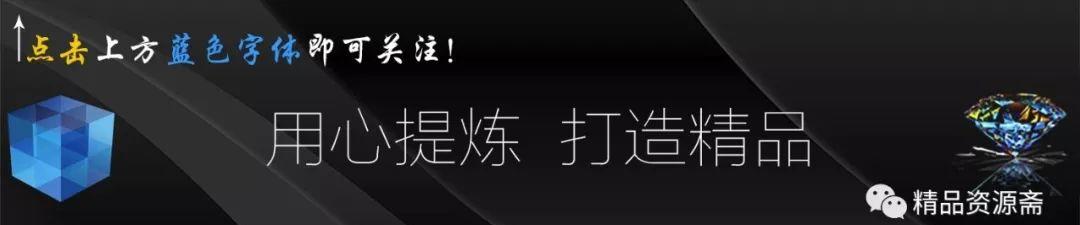三四百块的鼠标都能有一万多DPI、1000Hz回报率,抛开其他因素只谈性能的话,他们有多大差别?换句话讲,有没有什么工具可以测试一下鼠标的性能呢?别说,还真有。
▌mouse rate checker
如果你只是简单测试一下鼠标回报率的稳定性,那么用这个mouseratechacker软件即可,软件本体很小,一瞬间下好。
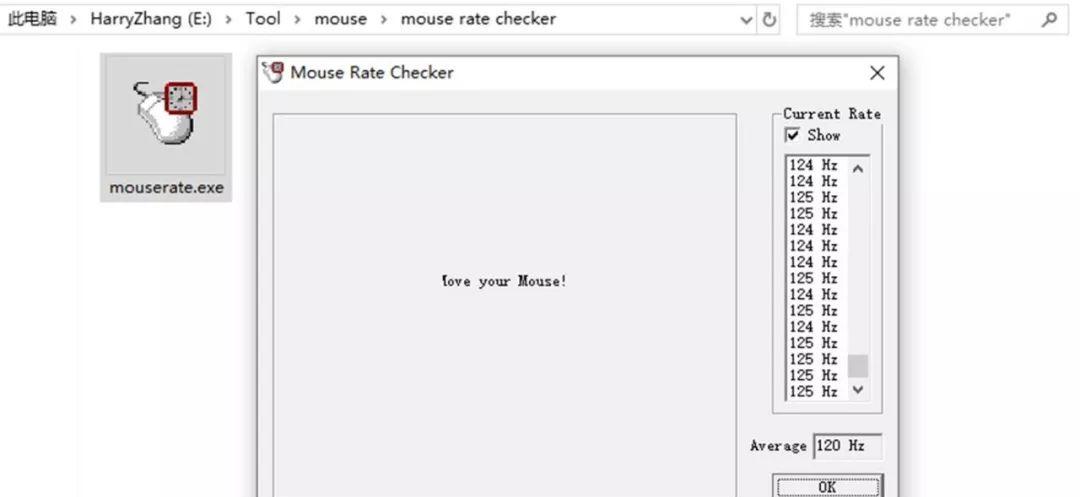
只要在程序区域内挥动鼠标,右侧就能显示实时报告率,波动越小越稳定。
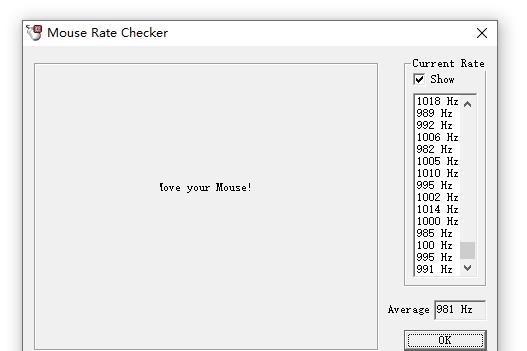
比如一些鼠标虽然能提供1000Hz回报率,但波动在几十甚至几百Hz,并算不上稳定,还更吃CPU占用率,对于CPU性能不算好的用户来说调到125Hz反而稳的多。
(且部分Win10会遇到拖动窗口有延迟,只要在驱动内把回报率从1000调成125就能解决,原因不明。)
▌mousetest
这个工具虽然体积也小的惊人,但功能全面的多,他可以用来检测鼠标滑动轨迹,检验你的鼠标是否有直线修正、抖动、丢帧、插值以及鼠标的平滑度表现。
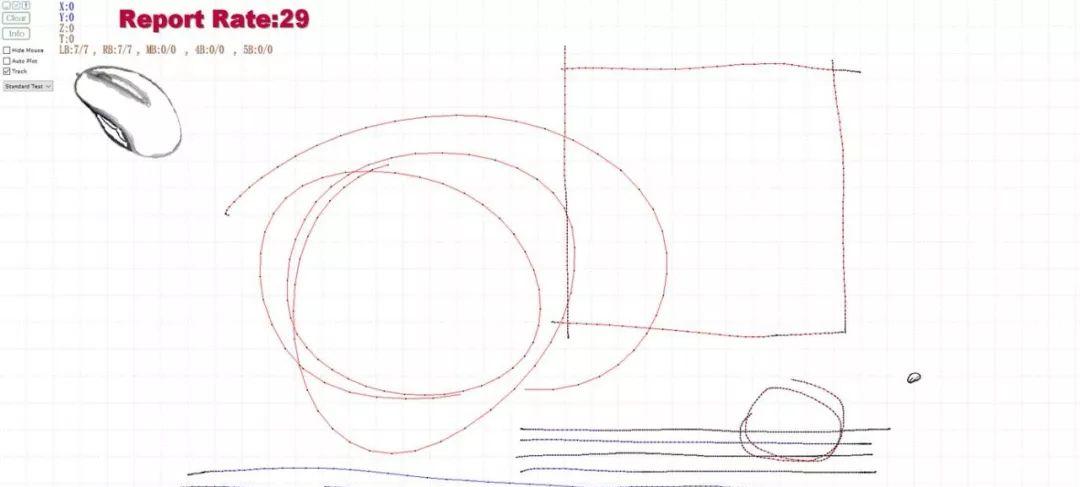
打开软件后选项都在左上角,[Clear]清除当前痕迹,□HideMouse可以隐藏用来检测鼠标反馈的鼠标图标,按住左键为红色线条、右键为蓝色线条,勾上??AutoPlot就不用手动按住画线了,建议勾上R Track可以显示鼠标移动点坐标。
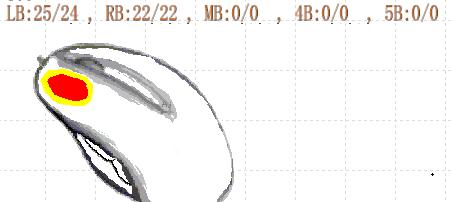
上部的LB、RB、MB为鼠标双击测试,按下后左侧数字 1,松开后右侧数字 1,每次点按应当数字相同,若右侧大于左侧那么说明鼠标微动双击了。
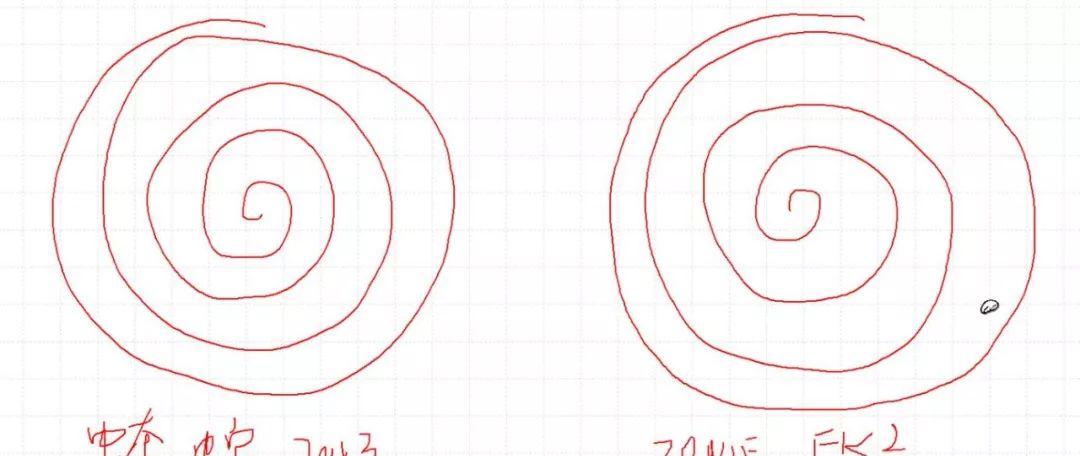
我们也能用来测试一般鼠标测试中常见的“蚊香图”。通过两个鼠标对比画圆,蚊香越圆润平滑说明鼠标好,定位准、没有光标抖动。
如果锯齿多、呈阶梯状线条,那说明鼠标有抖动,如果跳像素的话可能是鼠标DPI插值。鼠标高速滑动后,通过观察线条点坐标是否缺失来判断鼠标是否丢帧/跳帧。
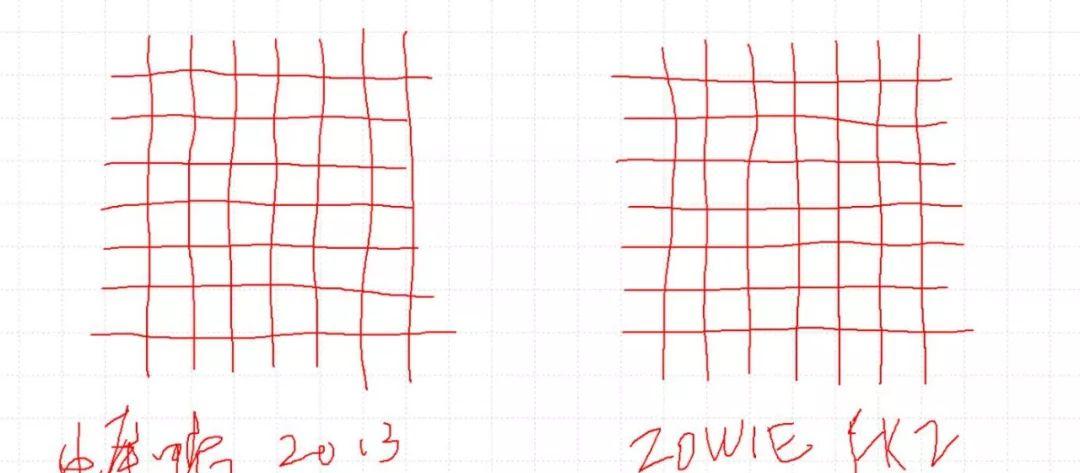
检测鼠标是否直线修正,我们可以用“井字图”来测试。通过画横竖线条,看看线条是否呈自然曲线、还是阶梯/锯齿状几段直线,来判断直线修正(平滑修正)情况。
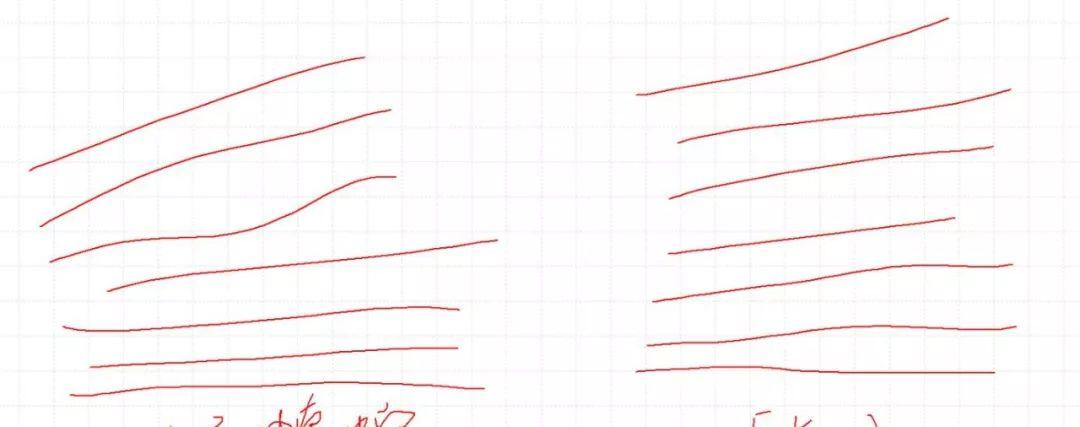
用“斜线图”测试会更明显一些。老张自用13版蝰蛇(S3988)和FK2(PMW3310)都有轻微的直线修正,后者稍明显一些。这点也不算优缺点,主要看每个人习惯。
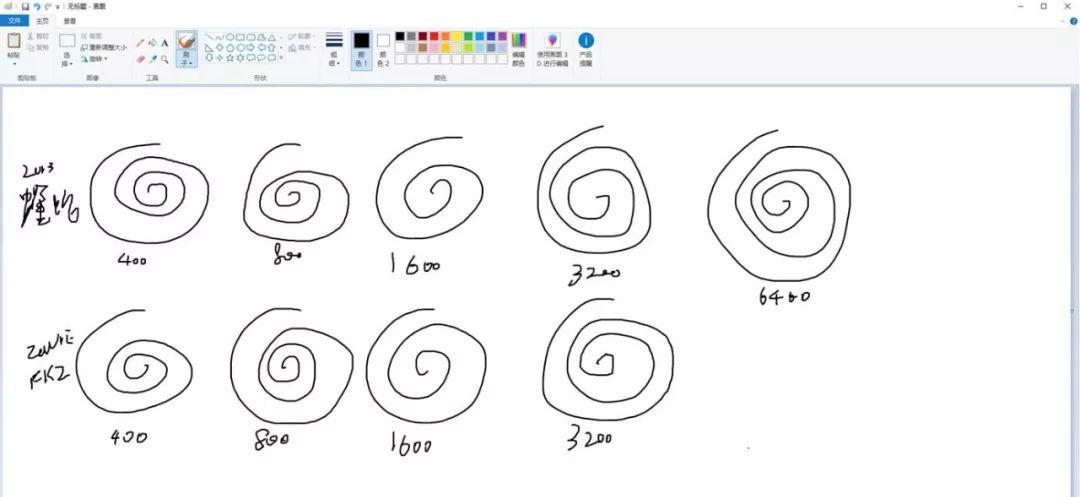
如果仔细一些推荐在不同DPI、回报率下进行相同测试,从而了解自己的鼠标在什么参数下表现最好。后两个功能也可以用win自带的画图工具代替,主要得上手对比体验,单个鼠标不能作为绝对参考。
▌MouseTester
虽然名字和前者就差个后缀,但这个软件的专业度高很多,本体稍微大一点(其实也才几百KB)。这个软件由overclock上的一位用户自己编写,
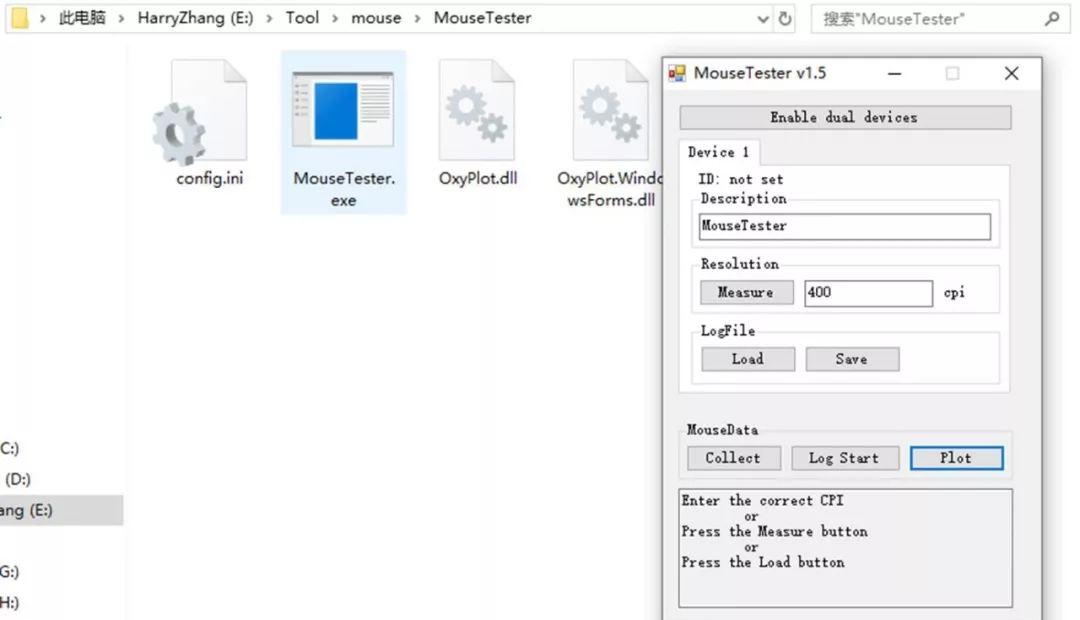
打开后的界面也不复杂,我们先输入鼠标名和当前CPI/DPI。关于CPI最好是点[Measure]按住左键再直线移动10cm,但人手做不到这么精确的…下面LogFIle可以用于读写数据结果。
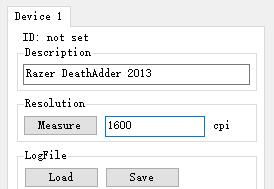
我们再看到最下面一排功能:Collect、LogStart、Plot,这三个功能对应按下鼠标收集、自动收集、显示结果。

[Collect]是按住滑动一下,适合用于画直线测试;[LogStart]是按一次后自动收集,适合画圆圈测试。挥动速度尽量快些,可以看出高速时候的极限表现。最后按[Plot]就能在弹窗中看结果,但是最高结果图要怎么看呢?
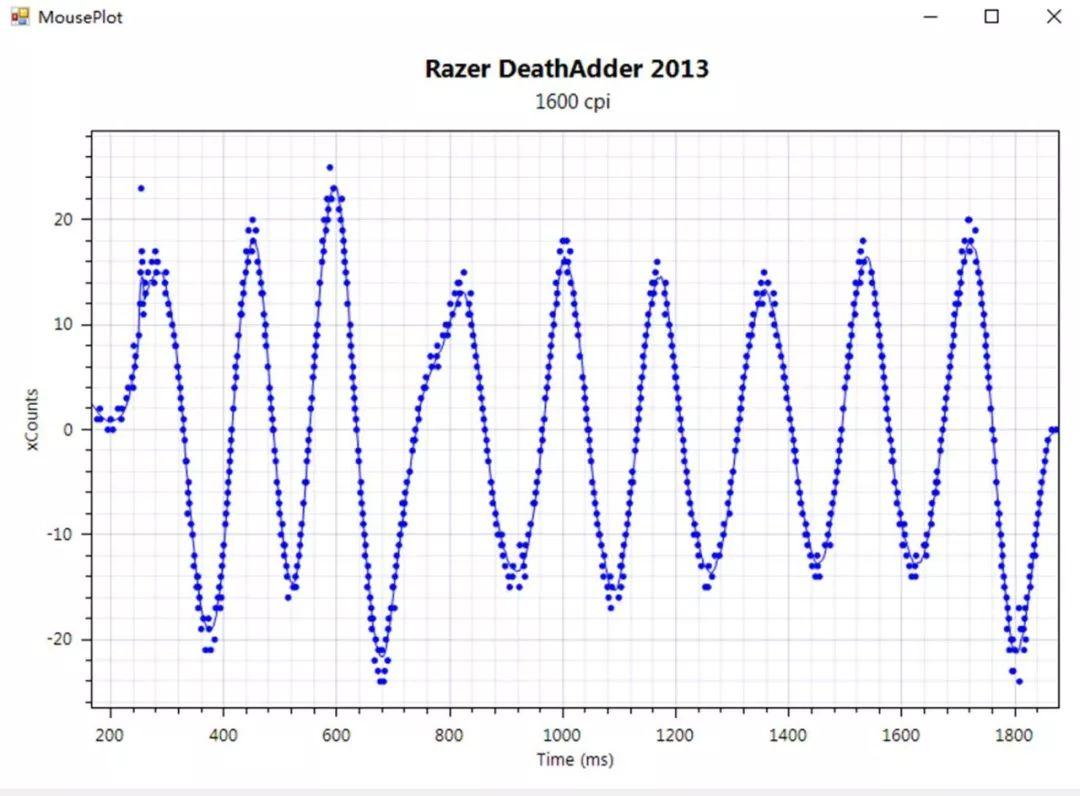
左下角FlotType中有多个项目的测量结果,分别为xy轴轨迹偏移量(CountvsTime)、回报延迟(IntervalvsTime)、回报率(FrequencyvsTime)、加速稳定性(VelocityvsTime)、不明白(SumvsTime)、鼠标轨迹(XvsY)。

①检测引擎抖动
轨迹表格可以用滚轮放大缩小查看。在第一项X轴轨迹偏移量(xCount vs Time)中,我们可以看到x轴的位移变化曲线,一般来讲这条线越平滑越好,这些离散点越重合直线说明引擎抖动越小,
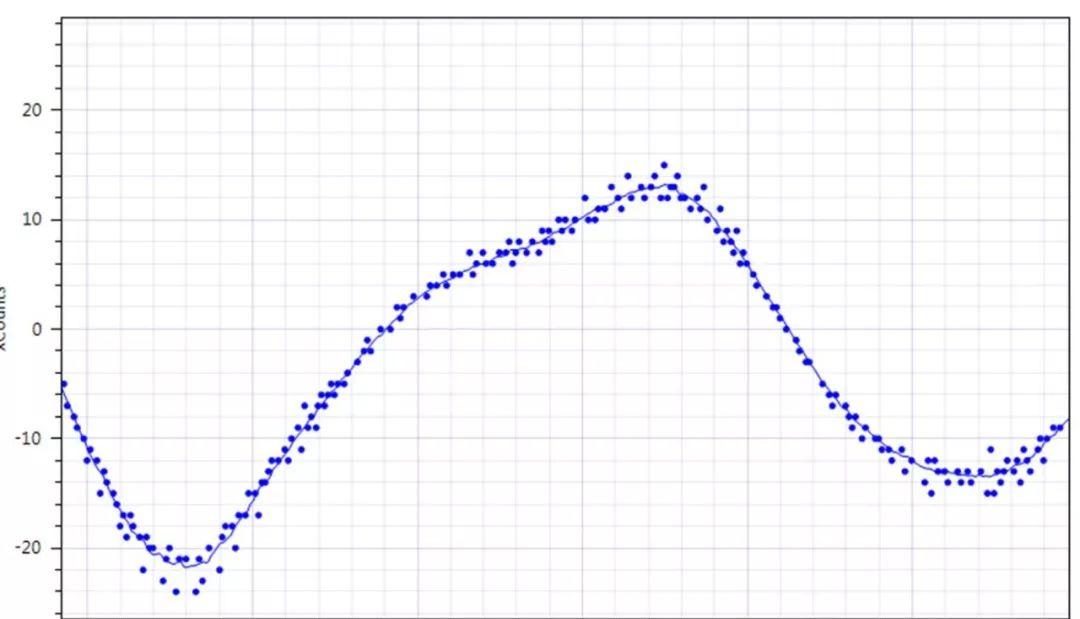
一般鼠标在移动幅度较大的时候抖动越强,引擎性能越强抖动越小。这个图比较微观,能达到这样不算差了。
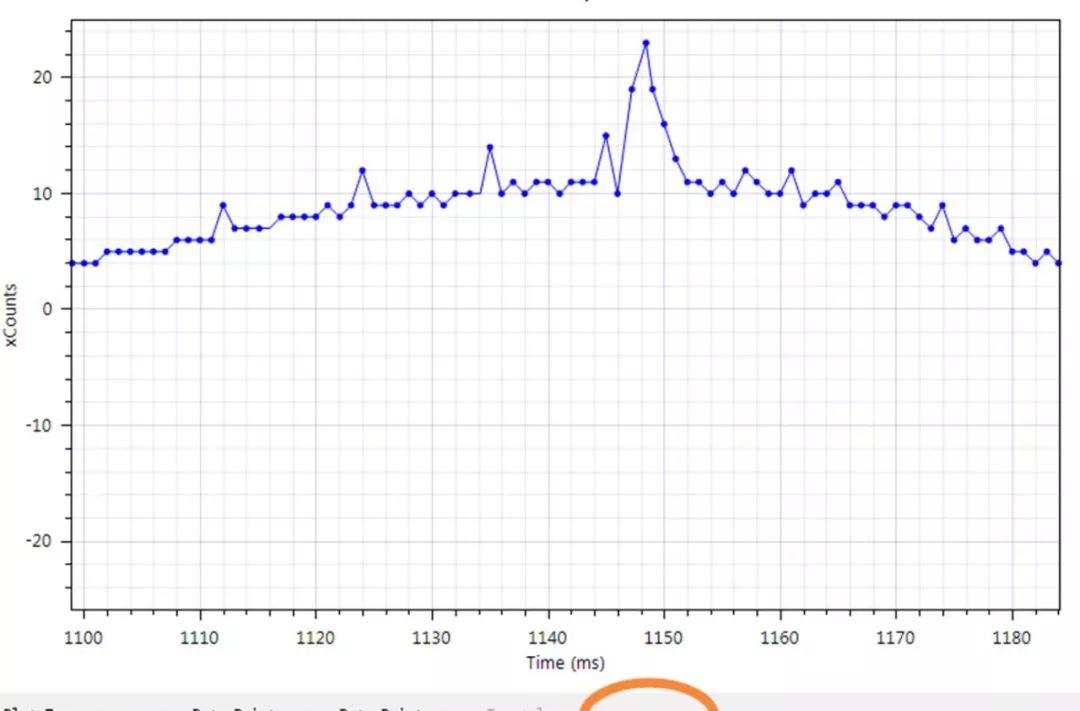
离散点一上一下叫抖动,通过勾选底部“Lines”选项体现的更明显些。不过有的鼠标抖动少是因为有平滑修正、而非引擎性能强。
②检测平滑修正
这个工具同样能用来测试直线修正情况,我们通过Collect选项手动画一条直线,在第二项Y轴轨迹偏移量(yCountvsTime)中可以查看纵轴移动量,如果带直线修正的引擎,则y轴上大多处会呈现偏移量0的情况。
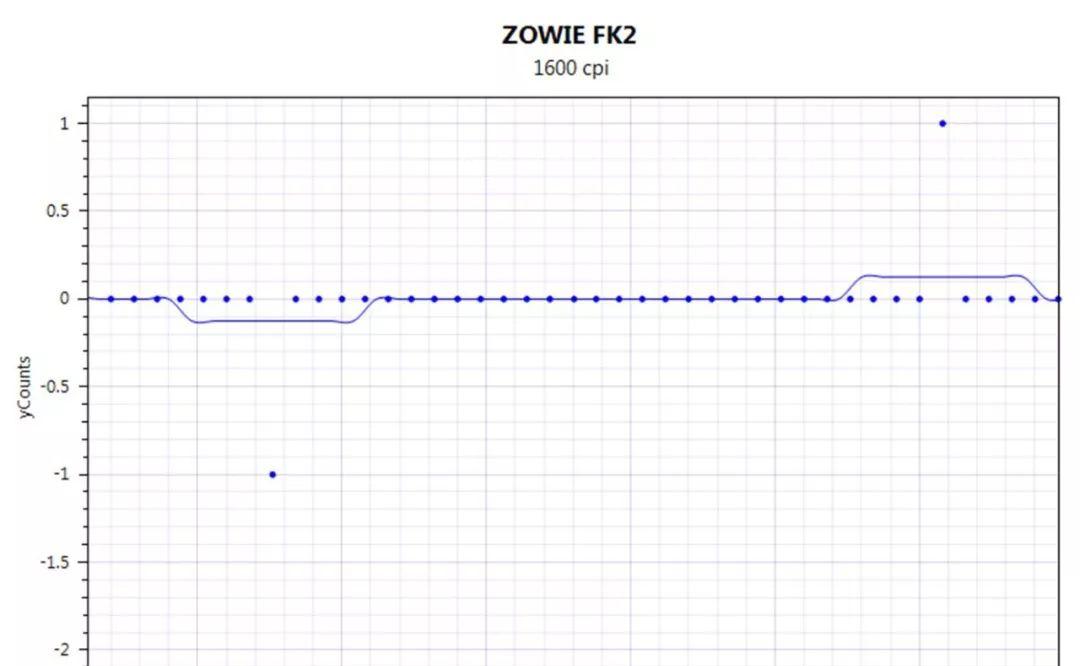
③检测回报稳定性
Interval和Frequency为鼠标延迟和回报率,125Hz回报率延迟为8ms、1000Hz回报率为1ms,二者是相关的。
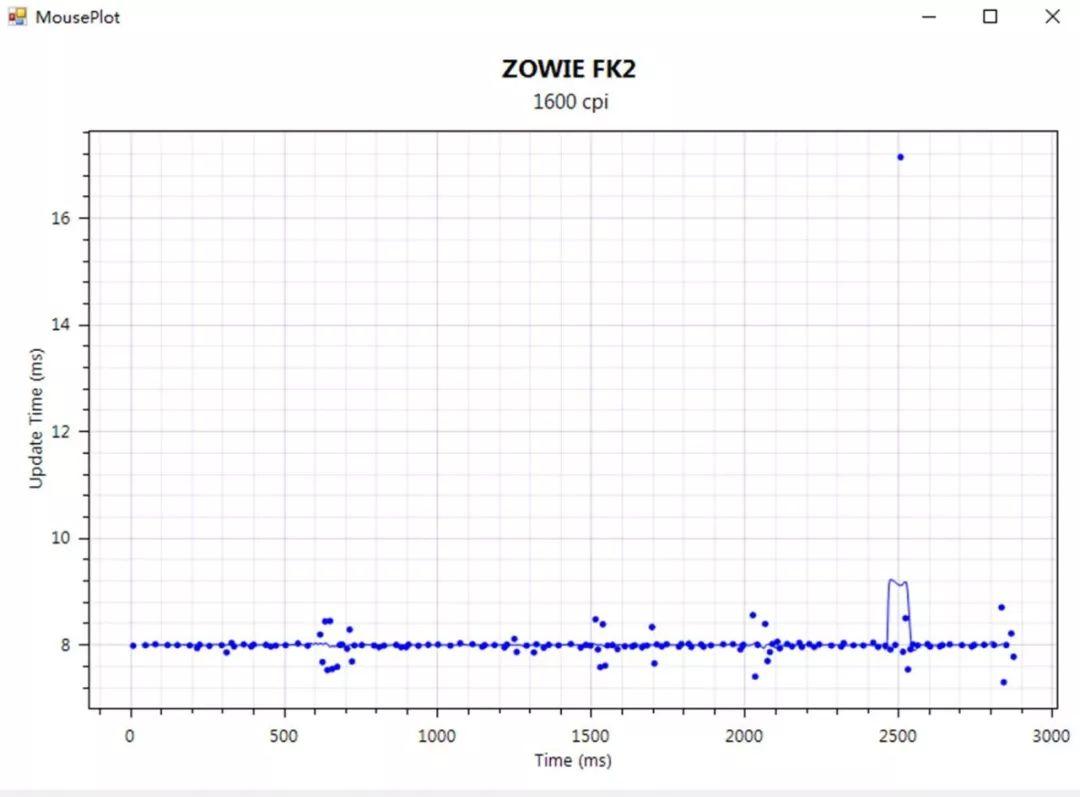
那么在这两个项目中的离散点越重合直线说明稳定性较高,这张图中的延迟基本和线重合,稳定性表现算是还可以了。一般鼠标需要测的是在高回报率(如1000Hz)下的稳定性。
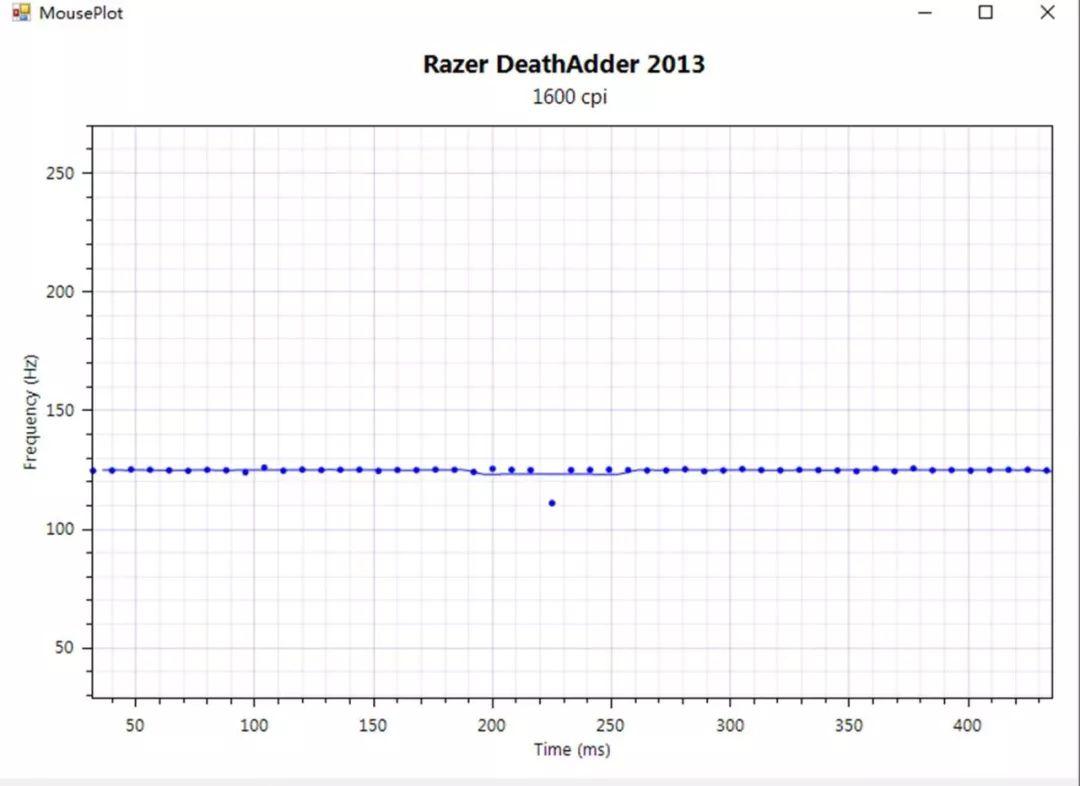
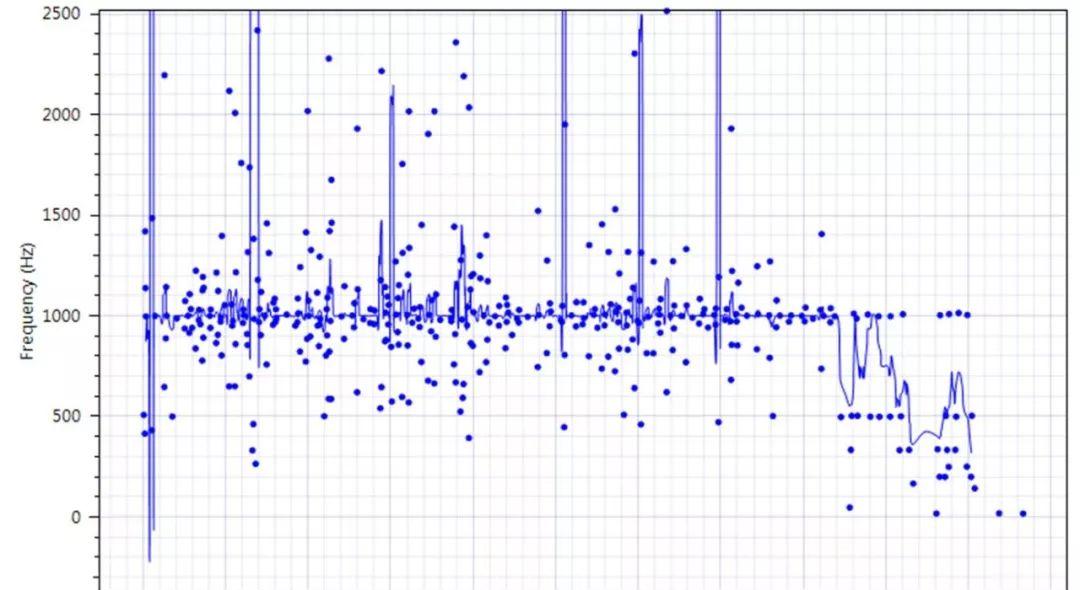
13版蝰蛇在125Hz和1000Hz的情况下,得到了两种截然不同的结果…看来1000Hz的压力还是比较大的。不过这种数据很微观,平时用的时候并感觉不出来。
④检测加速度情况
VelocityvsTIme一项可以体现鼠标加速度情况。在鼠标匀速运动下,应该趋于直线,当出现加速度后就会大幅度跳动,
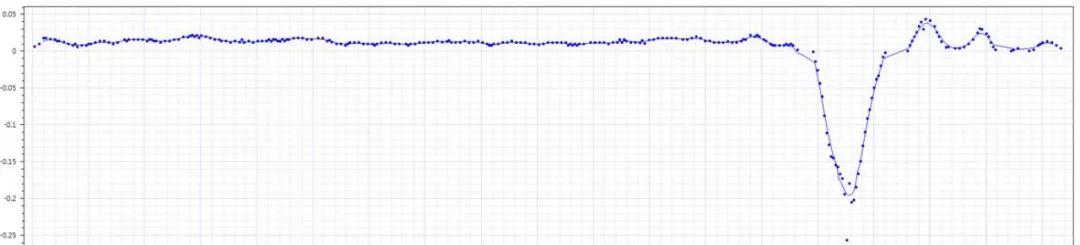
但加速度从中很难体现,推荐的方法还是“慢入快出法”,鼠标左右用东西限制移动距离、保持左右移动距离相同,慢速从左移到右、快速从右移到左,画线长度相同说明没加速度、长度不同说明有加速度。
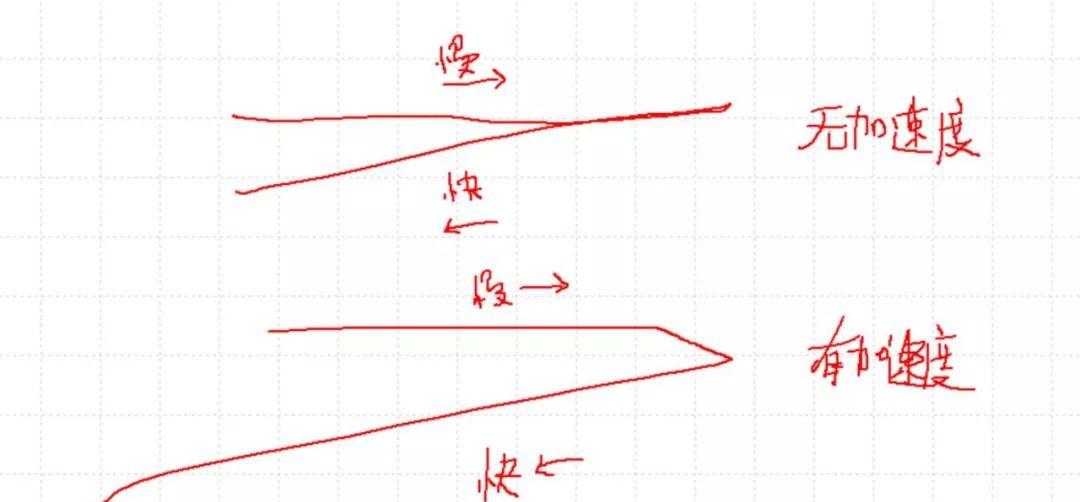
只观察左右移动距离即可,明显无加速度的x轴左右移动距离相同,而有加速度在快速移动时距离更长。
⑤检测丢帧跳帧
通过最后一个X vs Y项目、勾上Lines选项,我们可以观察鼠标移动轨迹,功能和前一个MouseTest类似,不过可以放大微观,
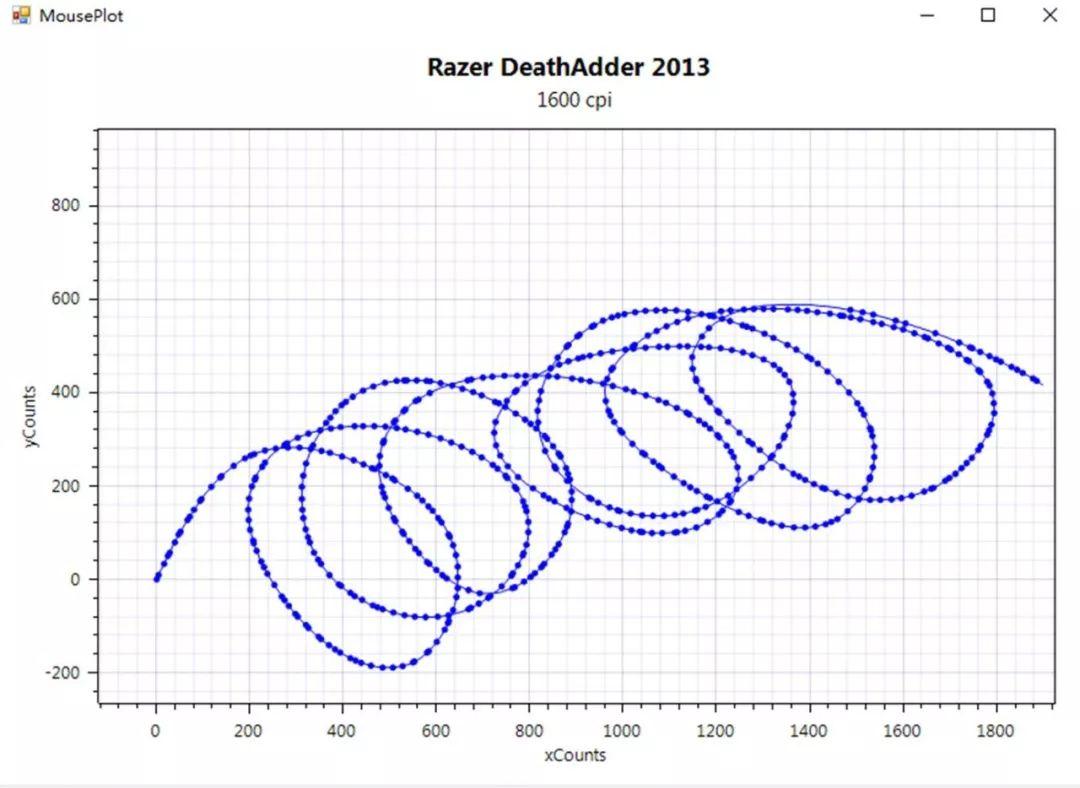
经过放大后,我们可以观察到细微的运动轨迹:
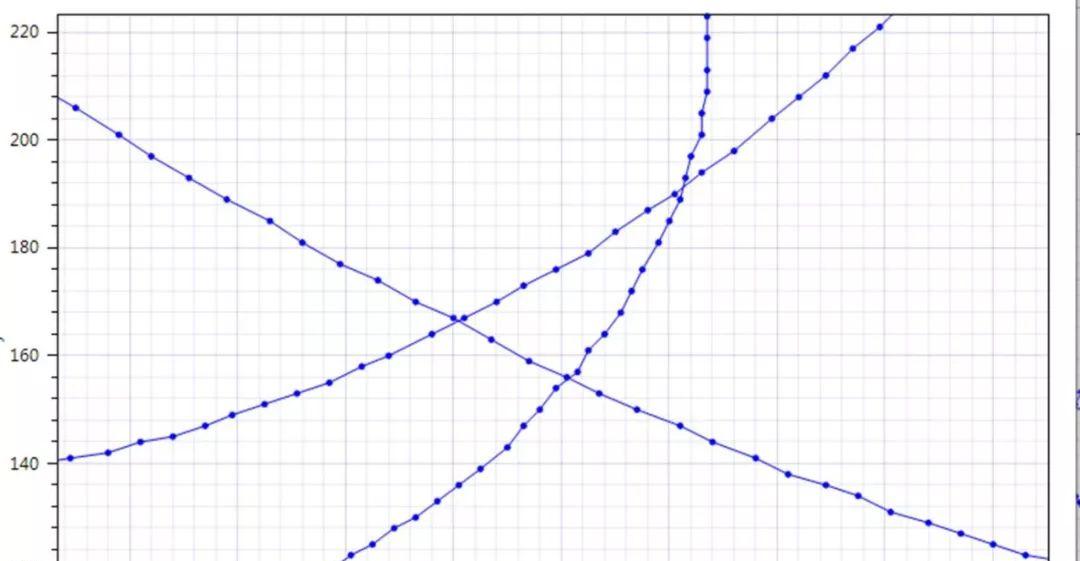
点间距和移动速度相关,途中没发现跳帧丢帧情况,不过依然可以看到运动轨迹中出现细微抖动。
▌总结
不过由于我们的双手移动会存在很大的误差,所以这类软件只够用于自己亲手用的鼠标之间对比参考,除非这个鼠标缺陷很明显、或者有很好的条件保证鼠标位移距离/速度/方向精确可控,才能体现差距。
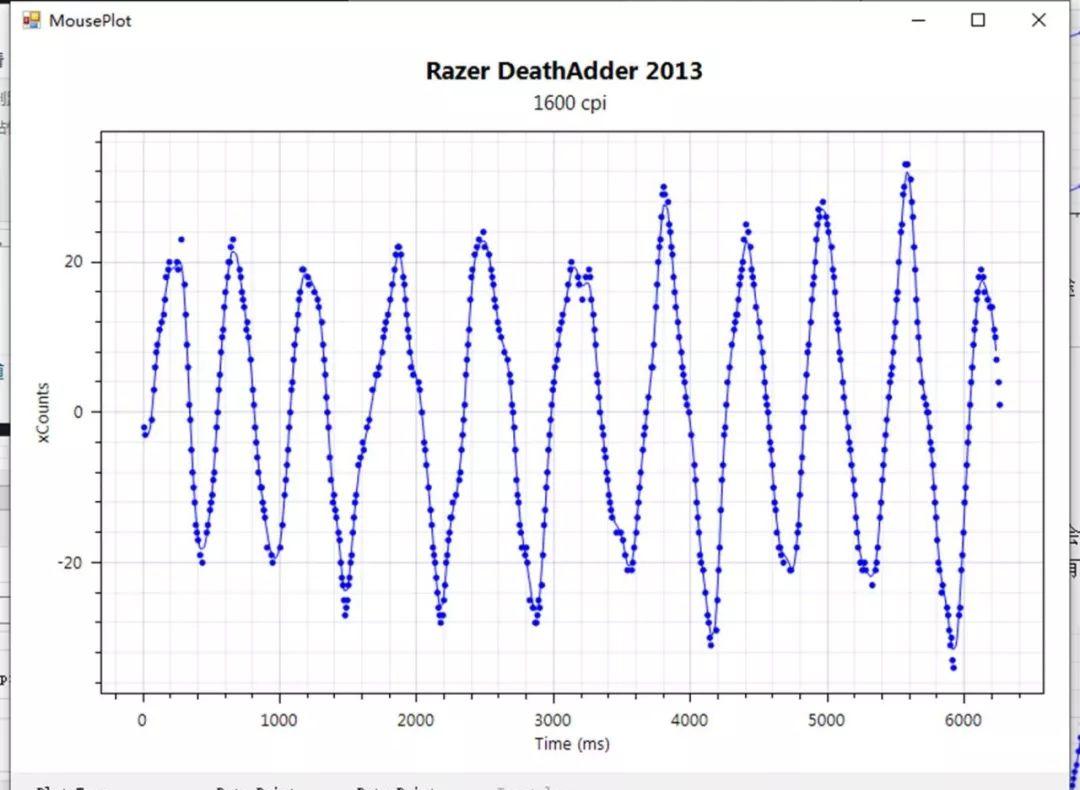
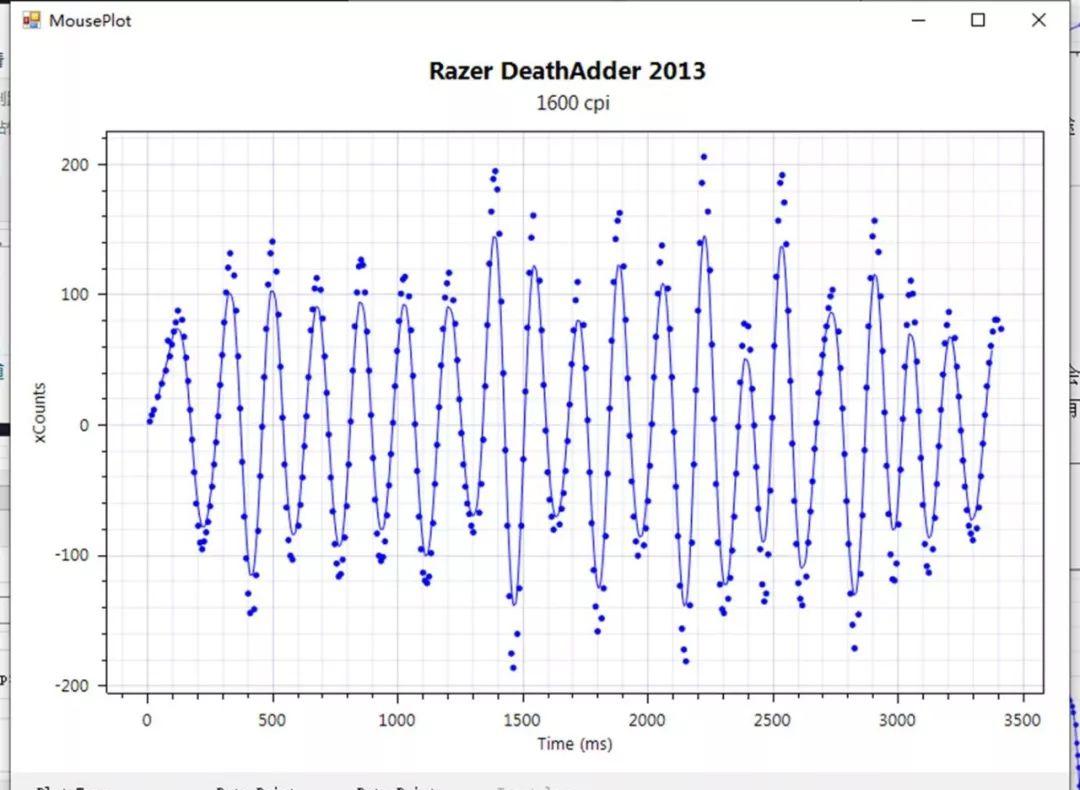
否则同一个鼠标仅仅滑动速度不同,就能造成巨大的结果差异…所以很多时候并不能说明问题,也不具备绝对参考意义。
测试软件已经上传百度网盘,大家不必一一下载。
提取码:6mqa
那么祝大家玩的开心,鼠标好坏不那么重要,最重要的还是用鼠标的那只手、和用这只手的人,以及玩游戏的快乐。
▼
戳图片传送至往期精彩



喜欢我们的推送别忘了点一个顶
向亲朋好友推荐一下我们的文章
或者赞赏一下
我们下期再见啦!

??参考&引用
https://post.smzdm.com/p/673756/
https://www.overclock.net/forum/375-mice/1590569-mousetester-software-reloaded.html